如何將 Square Payments 添加到 WordPress [簡易指南]
已發表: 2021-11-12您想了解如何向 WordPress 添加方形付款嗎?
Square 是一種流行的移動支付網關,它為您的買家提供了一種通過信用卡進行支付的靈活選擇。
因此,在本文中,我們將向您展示將 Square 支付方式集成到 WordPress 中的簡單方法。
立即將 Square Payments 添加到 WordPress 表單
我可以將 Square 集成到我的 WordPress 網站中嗎?
WPForms 可以輕鬆地將 Square 集成到 WordPress 網站中。
專業版的 WPForms 帶有一個強大的 Square 插件,可以幫助您創建 Square 支付表單,並允許您接受信用卡支付——所有這些功能都無需觸及一行代碼。
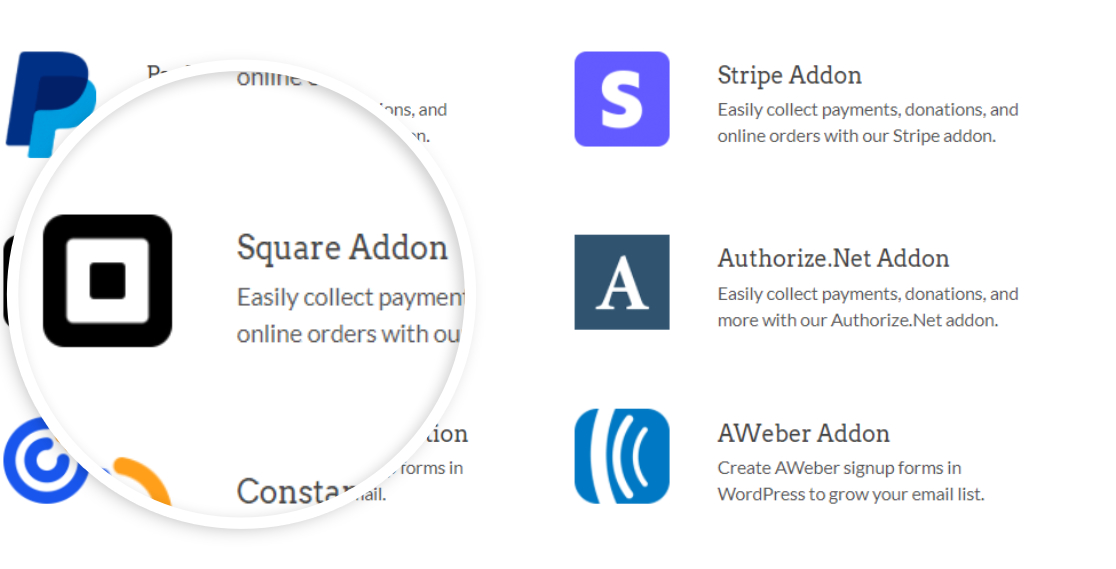
WPForms Pro 還包括其他支付網關工具,使您能夠:
- 在 WordPress 中製作 Authorize.Net 付款表格
- 在您的網站上使用 Stripe 接受付款
- 在 WordPress 中創建非營利捐贈表格
- 在 WordPress 中接受定期付款
- 還有很多!
考慮到隱私和安全,WPForms 不會在您的網站上存儲買家的任何信用卡詳細信息。 它將所有詳細信息直接發送到您與帳單/訂單表單集成的支付網關工具。
現在讓我們看看如何將 Square 付款添加到您的 WordPress 網站。
如何將 Square Payments 添加到 WordPress
按照此分步指南創建 Square 付款表單並將其添加到 WordPress。
這是一個目錄,可幫助您輕鬆瀏覽本教程。
- 安裝並激活 WPForms 插件
- 安裝並激活 Square 插件
- 將 Square 連接到您的 WordPress 網站
- 創建您的方形付款表格
- 將 Square Payment 字段添加到您的表單
- 啟用和自定義 Square Payments
- 將您的方形表格添加到 WordPress 頁面/帖子
讓我們跳進去!
第 1 步:安裝並激活 WPForms 插件
您需要做的第一件事是安裝並激活 WPForms 插件。
WordPress插件安裝過程很方便; 不過,如果您遇到任何困難,您可以查看有關如何安裝 WordPress 插件的教程。
注意:Square 插件集成隨 WPForms Pro 一起提供。 因此,在繼續之前,請確保您已在您的網站上激活了正確版本的插件。
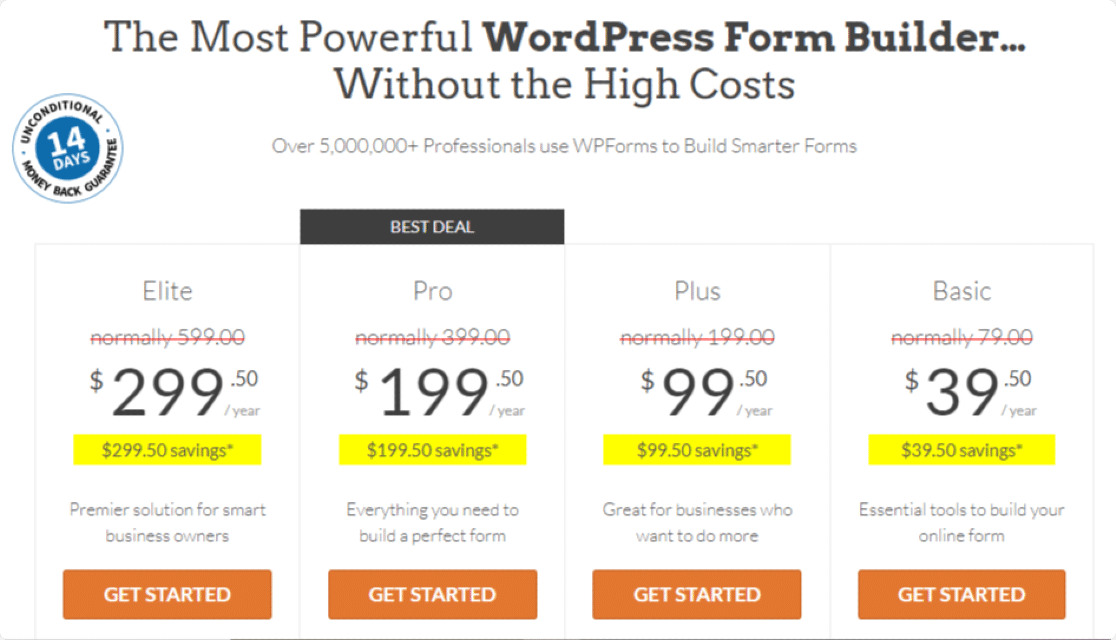
安裝 WPForms 後,您將能夠激活 Square 插件。
第 2 步:安裝並激活 Square 插件
要激活 Square 插件,請前往您的 WordPress 儀表板並單擊WPForms » 插件。
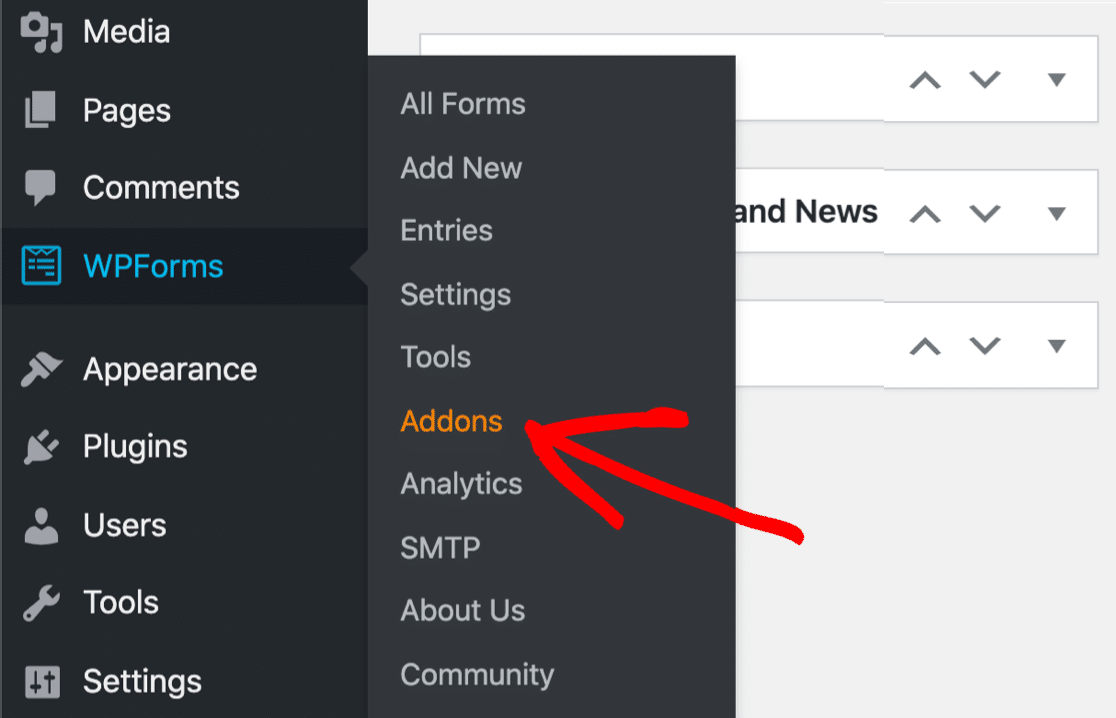
在搜索欄中,輸入Square並按下安裝插件並激活按鈕。
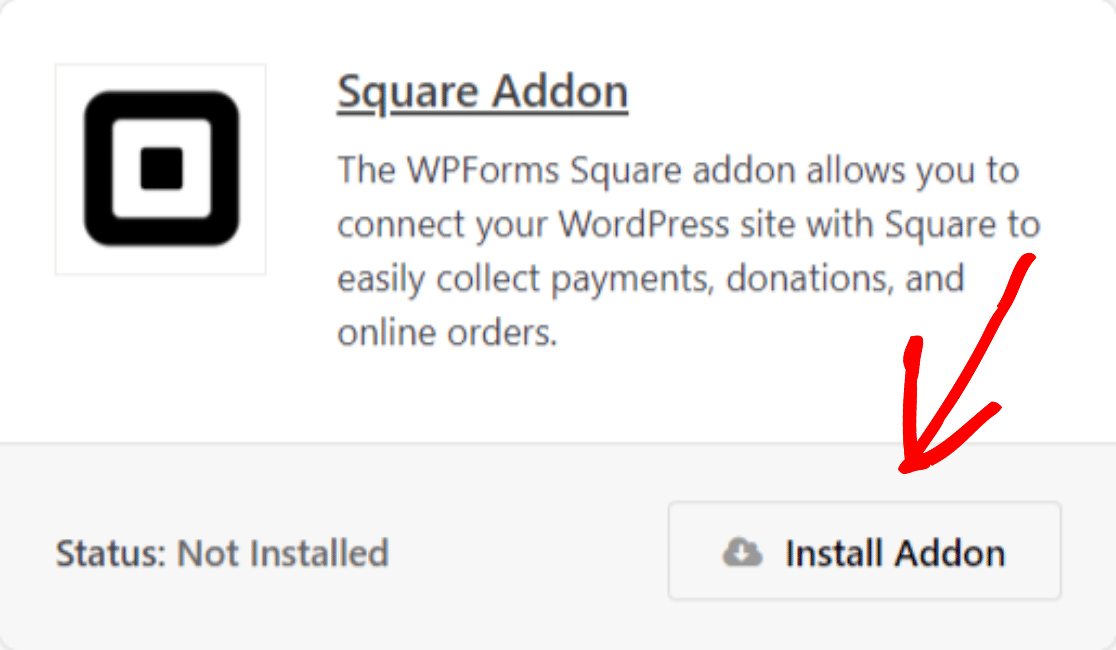
激活 Square 插件後,您需要在 WPForms 中設置付款設置。
要配置付款設置,請轉到您的儀表板,單擊WPForms » 設置,然後單擊“付款”選項卡。
現在從貨幣下拉列表中,選擇您要在付款表單中使用的貨幣。
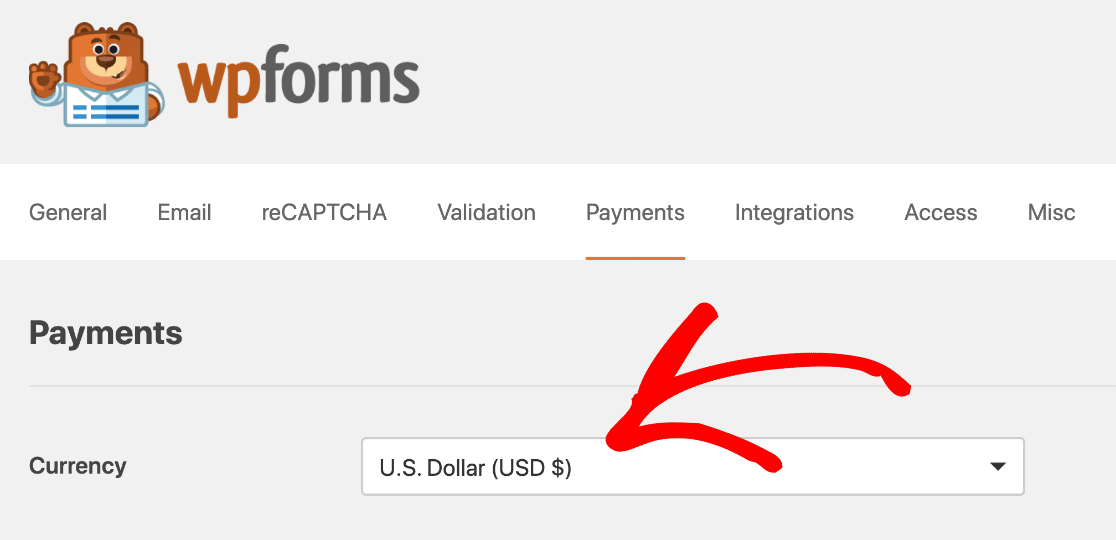
現在是時候將 Square 連接到 WPForms。
第 3 步:將 Square 連接到您的 WordPress 網站
向下滾動支付設置頁面到Square部分。 您將看到一個標有連接狀態的選項卡。
單擊藍色的Connect with Square按鈕。
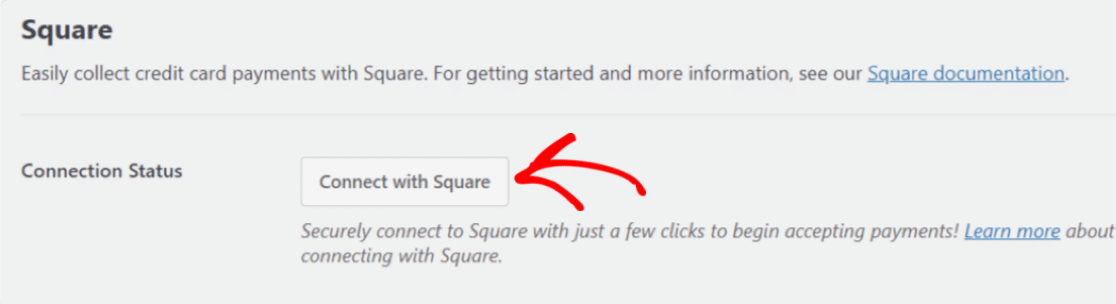
單擊此按鈕會將您重定向到 Square 登錄頁面。 輸入您的電子郵件地址和密碼,然後單擊登錄。
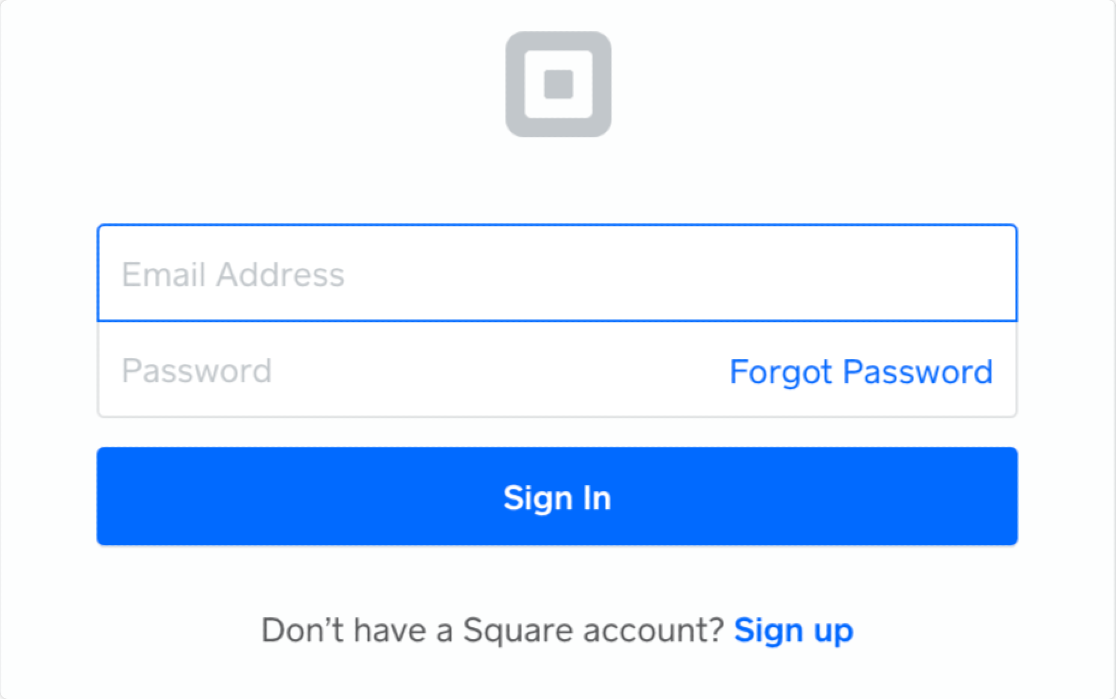
為了將 Square 連接到 WPForms,您需要向與您的帳戶相關的 WPForms 授予特定權限。 單擊“允許”按鈕繼續。
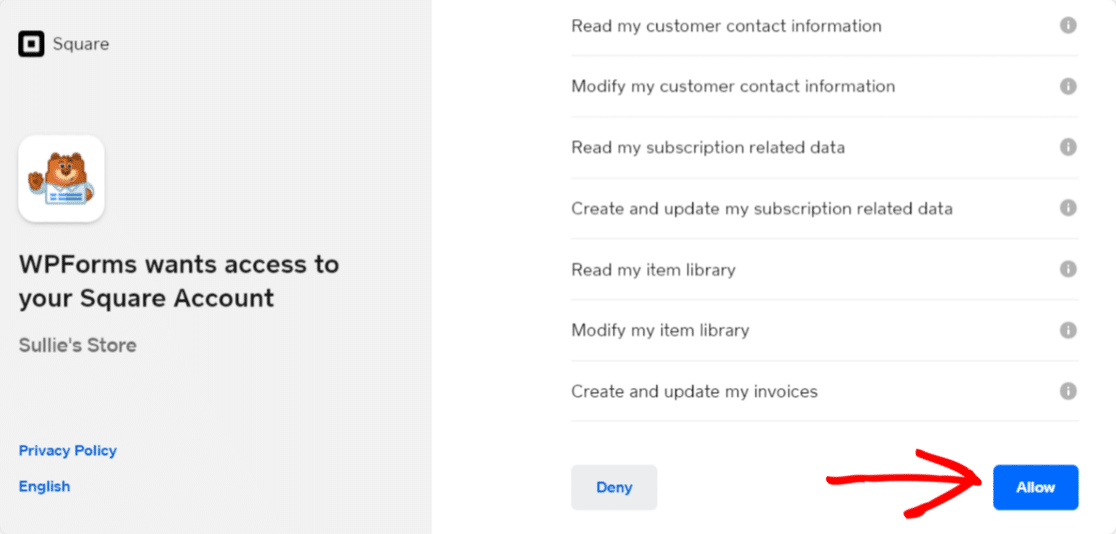
這將恢復到您的 WPForms 付款設置。 如果連接設置配置正確,您會在連接狀態旁邊看到綠色複選標記和成功消息。
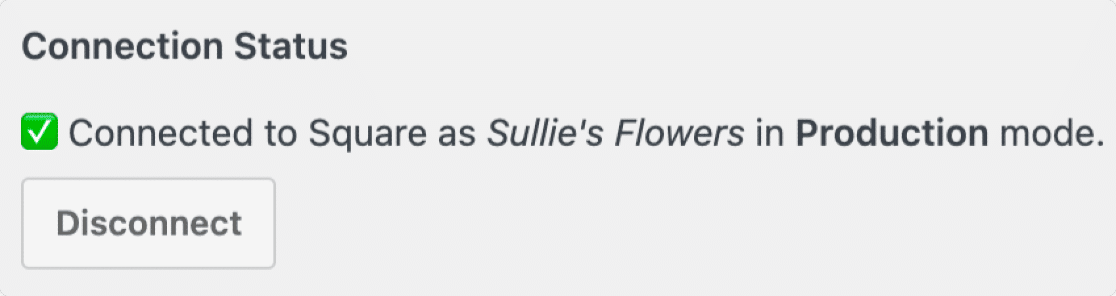
完成連接設置後,不要忘記單擊“保存”按鈕。
第 4 步:創建您的方形付款表格
現在您已將 Square 連接到您的 WordPress 網站,是時候創建您的付款表單了。
您可以創建一個簡單的訂單表格或使用預先構建的訂單/賬單表格模板。
WPForms 帶有一個巨大的表單模板庫。 這個庫包括300 多個漂亮的表單模板。
這些模板由營銷專家創建,包括所有必要的表單字段選項。 但是,如果您想自定義它們,您可以使用 WPForms 的拖放構建器輕鬆實現。
要創建表單,請轉到WPForms » Add New ,命名您的表單,然後選擇表單模板。

對於我們的教程,我們將選擇一個帳單/訂單表單模板。
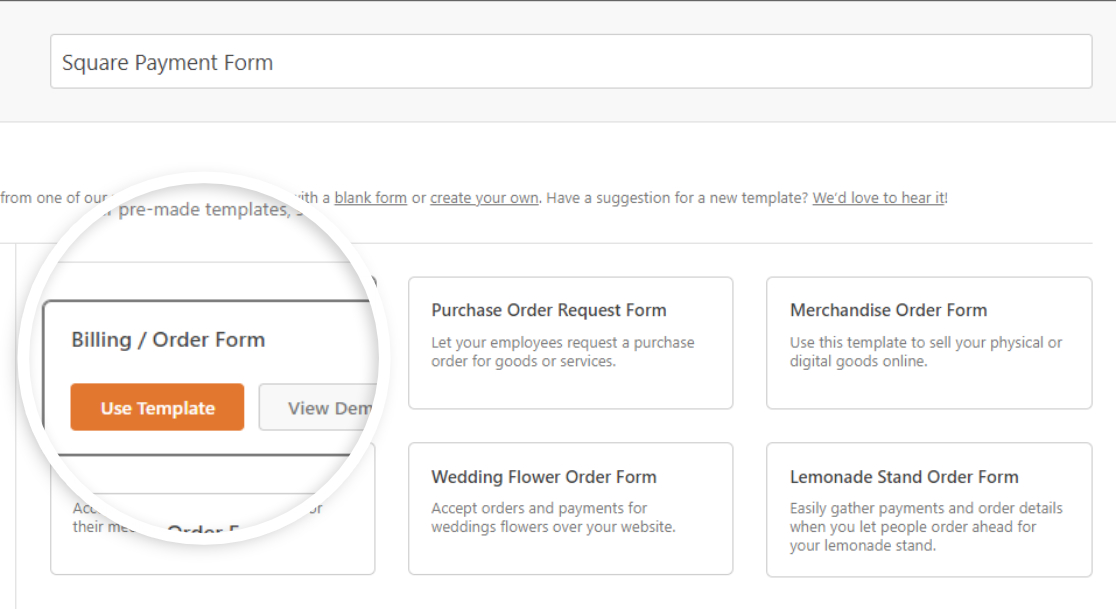
帳單/訂單表格模板包括:
- 姓名
- 電子郵件
- 電話
- 地址
- 可用項目
- 總金額
- 評論/留言
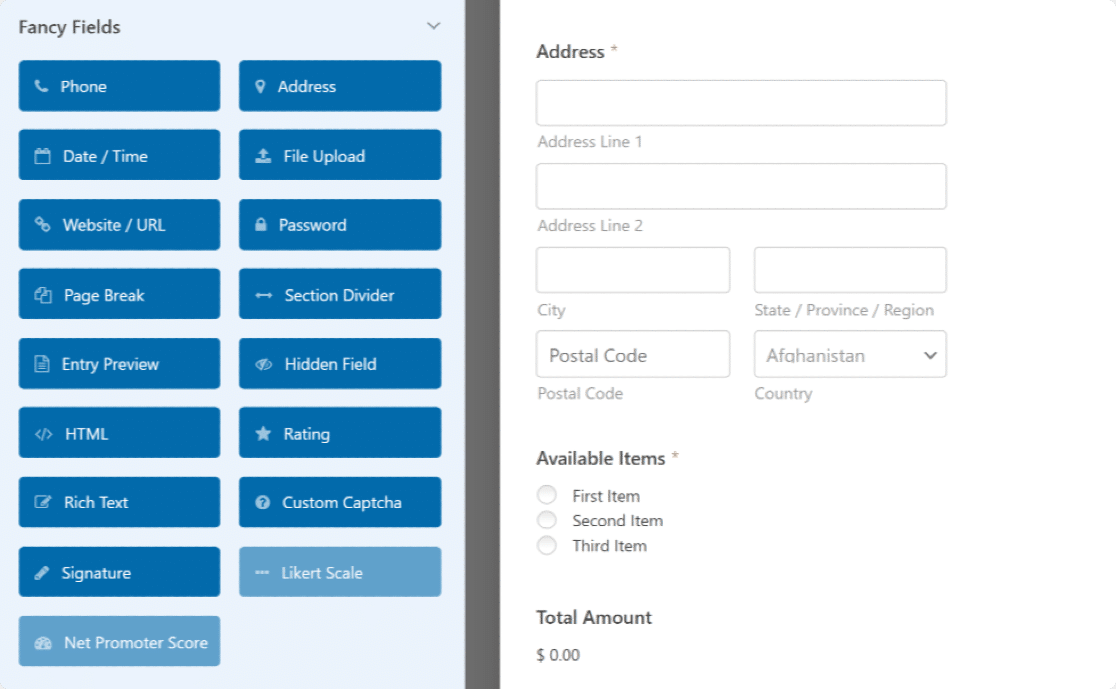
您可以通過將其他表單字段從左側面板拖動到右側面板來將其他表單字段添加到表單中。 並單擊該字段以進行其他更改。
第 5 步:將 Square Payment 字段添加到您的表單
我們的表格已經準備好了; 現在,我們要添加Square Payment Field。
在左側,從Payments Fields部分,將Square Field拖放到表單上的任意位置。
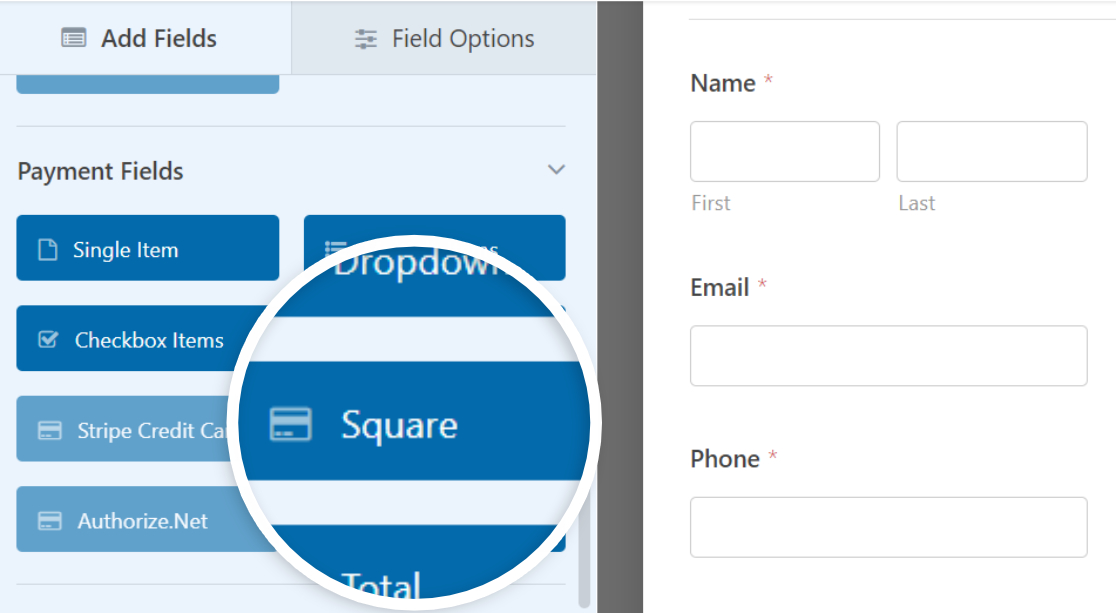
添加 Square 字段後,將顯示一個彈出窗口,其中包含啟用Square Payments的消息。
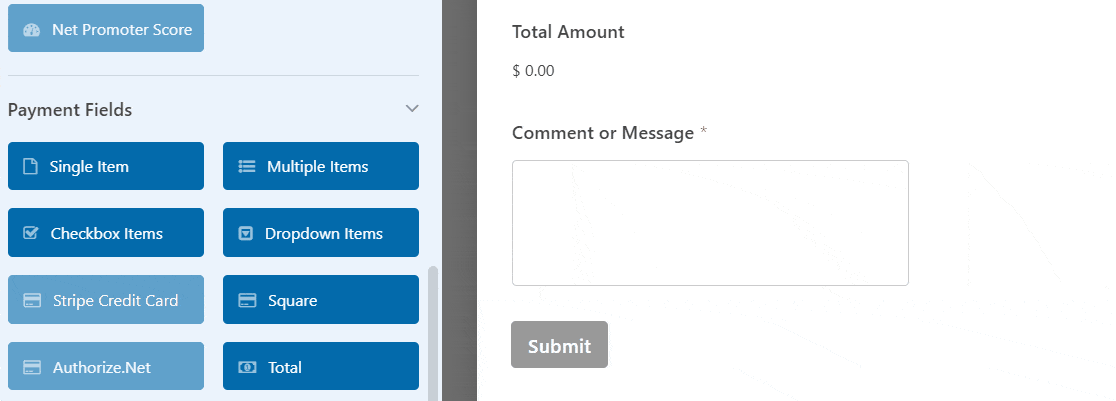
單擊確定按鈕關閉彈出窗口。
第 6 步:啟用和自定義 Square Payments
接下來,我們需要啟用 Square 支付。
轉到左側的圖標,然後單擊Payments 。 然後單擊方形。
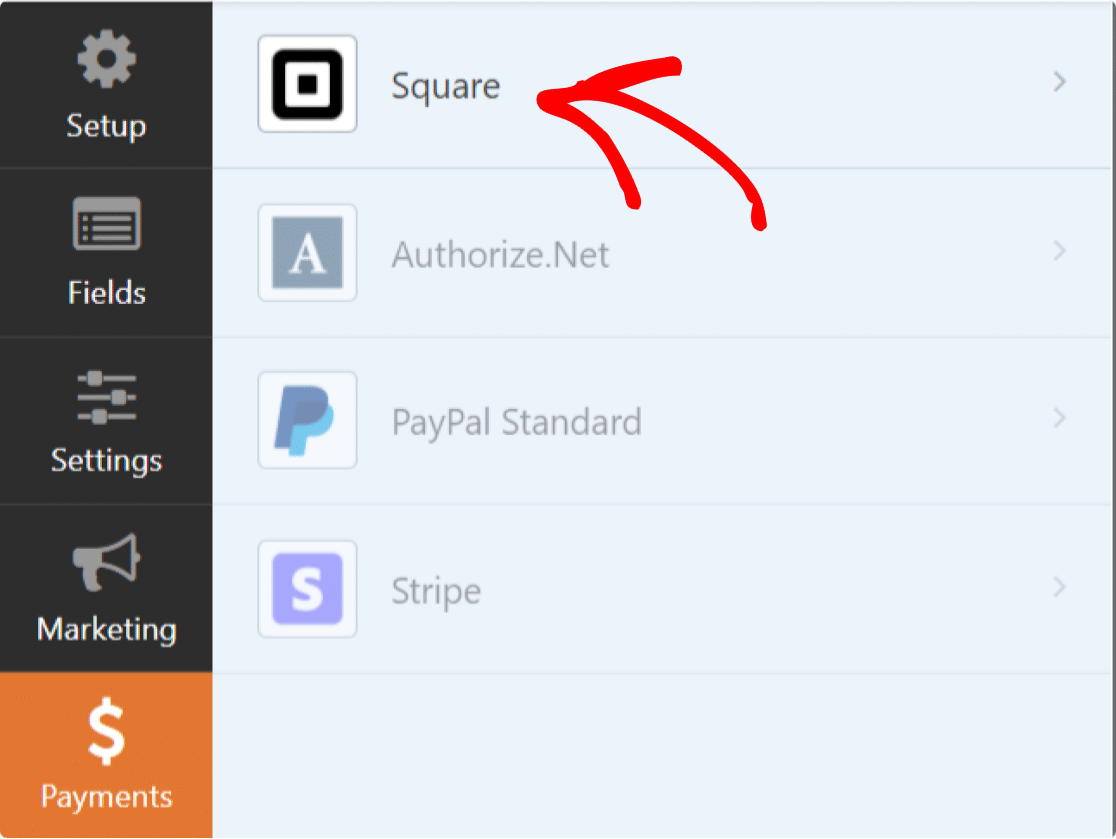
接下來,打開啟用 Square Payment。
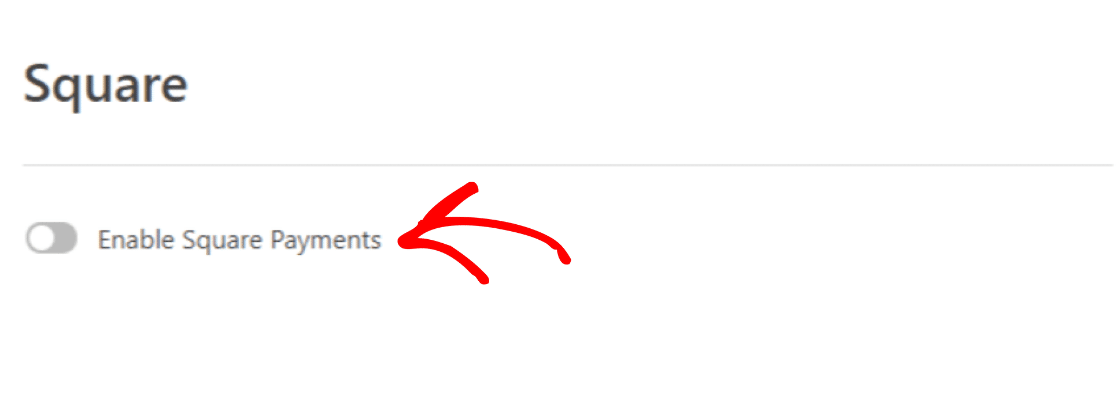
這將打開其他付款設置選項。 讓我們來看看它們:
- 付款說明:您可以在此處輸入將顯示在客戶信用卡或銀行卡對帳單上的簡短付款說明。
- 買家電子郵件:從下拉列表中選擇電子郵件,讓 Square 發送電子郵件收據。
- 買家姓名:從下拉列表中選擇姓名以將客戶姓名與付款相關聯。
- 買家地址:選擇地址以使客戶的地址與付款相關聯。
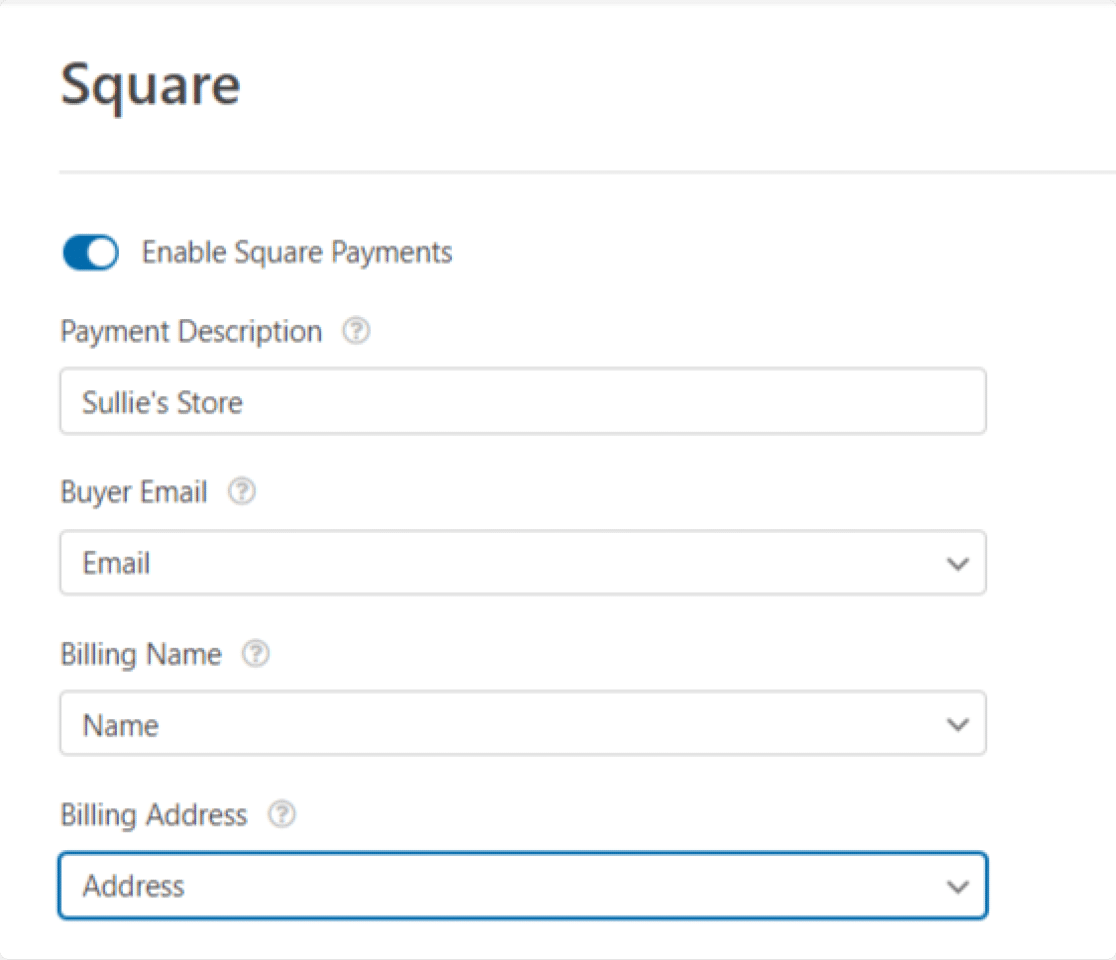
完成這些選項後,單擊“保存”按鈕以保存表單。
第 7 步:將表單添加到 WordPress 頁面
驚人的! 您已在 WordPress 中成功創建了 Square 付款表單。 現在是時候將表單添加到您的網站了。
使用 WPForms,您可以在多個位置添加表單,包括:
- 頁面
- 帖子和
- 側邊欄小部件
讓我們看看如何將 Square 表單添加到 WordPress 頁面。
WPForms 在表單構建器儀表板中有一個內置的嵌入按鈕。 使用此按鈕,您可以在任何網站頁面上添加表單,而無需切換選項卡或關閉表單窗口。
要添加表單,請單擊頁面頂部的嵌入按鈕
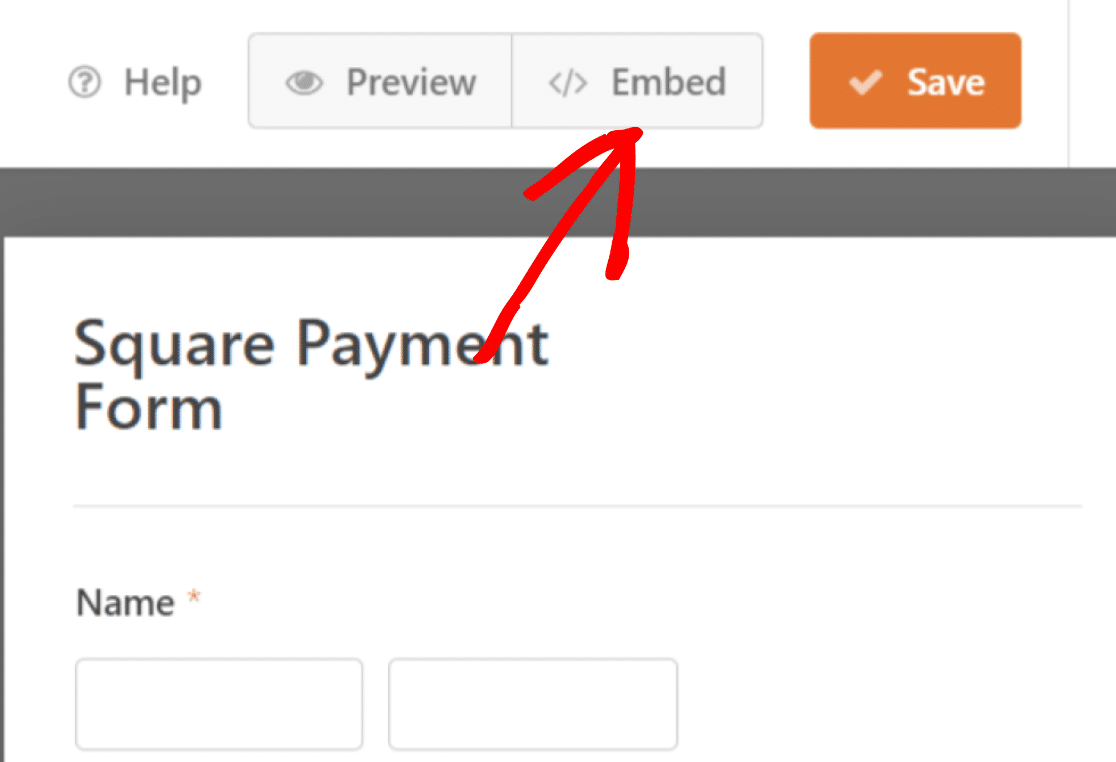
接下來,您將獲得將表單添加到現有頁面或創建新頁面的選項。 讓我們點擊創建新頁面。
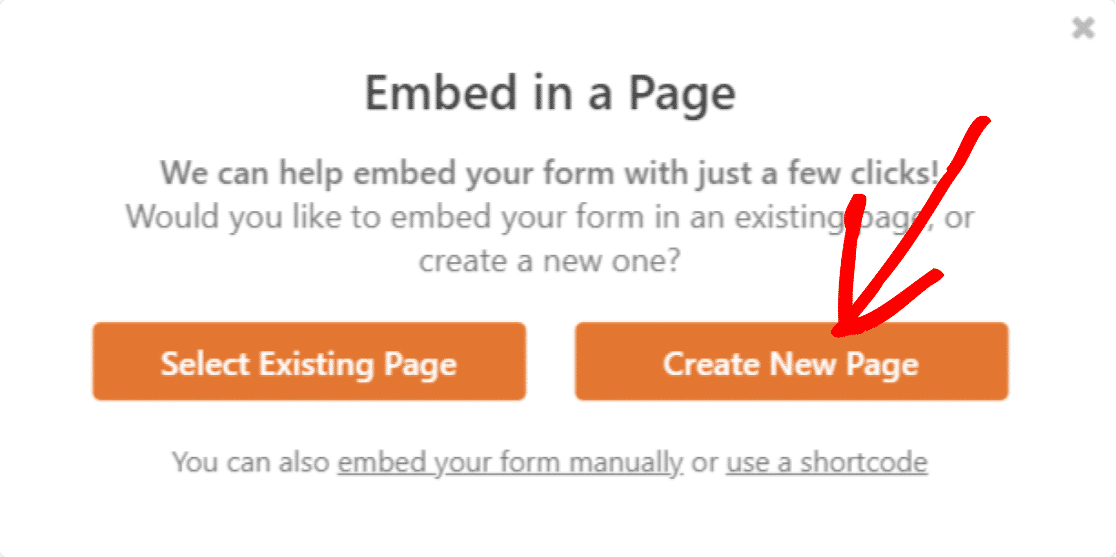
添加您的頁面名稱,然後單擊Let's Go按鈕。
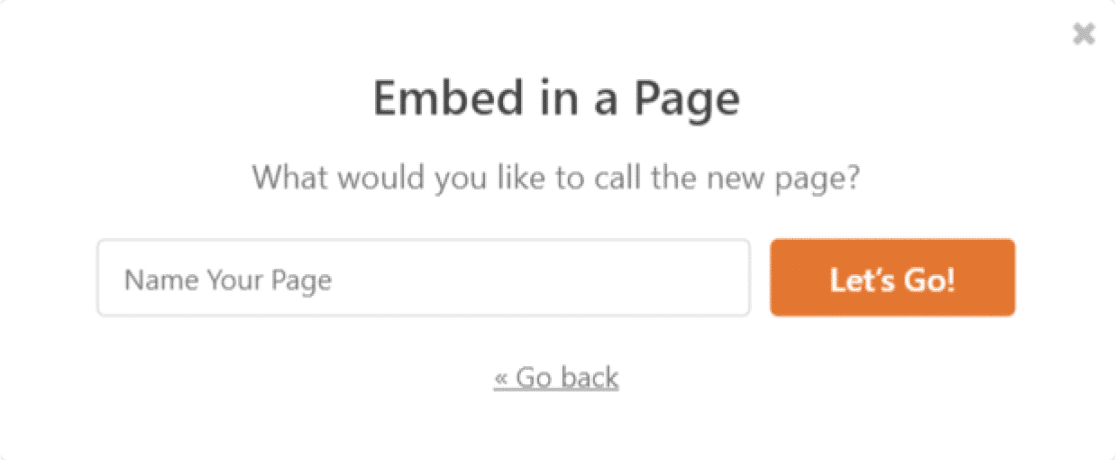
現在 WPForms 將自動創建一個新頁面並將您的表單添加到其中。
要在實時頁面上發布您的頁面,請單擊發布或更新按鈕。
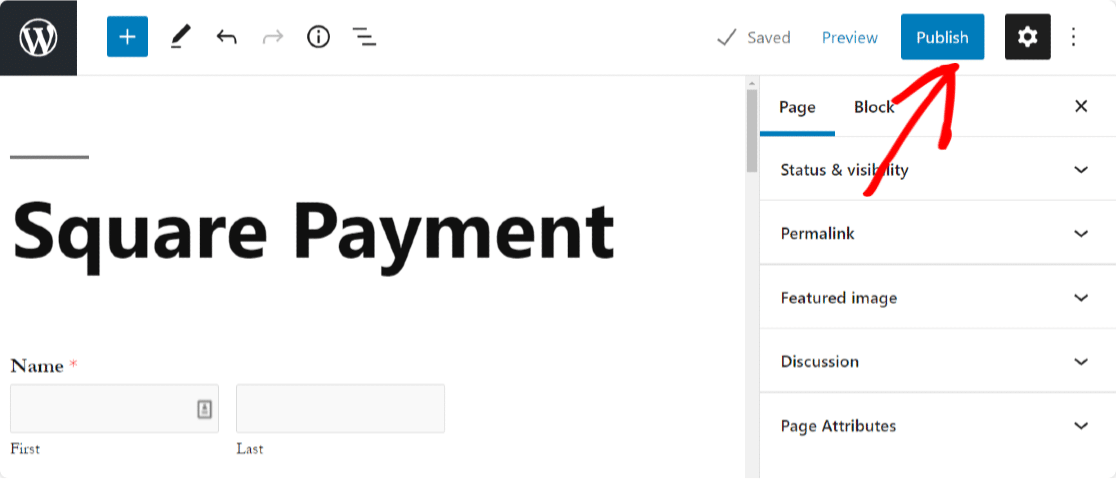
就是這樣! 這就是將 Square 付款添加到 WordPress 表單是多麼容易。
立即將 Square Payments 添加到 WordPress 表單
在線支付對您和您的買家來說都是一項至關重要的任務。 因此,我們建議您在啟動表單之前測試 Square Payment,以便為您的買家提供完美的體驗。
接下來,將可選付款添加到您的 WordPress 表單
如果您是非營利組織,您可能正在尋找一種添加可選付款的方法。 查看我們的詳細指南,了解如何在 WordPress 表單中添加可選付款以了解更多信息。
您可能也有興趣了解如何在 WordPress 上創建名片訂單。
那你還在等什麼? 立即開始使用最強大的 WordPress 表單插件。 WPForms Pro 具有強大的集成和14 天退款保證。
如果您喜歡本指南,請務必在 Facebook 和 Twitter 上關注我們以獲取更多免費的 WordPress 教程。
